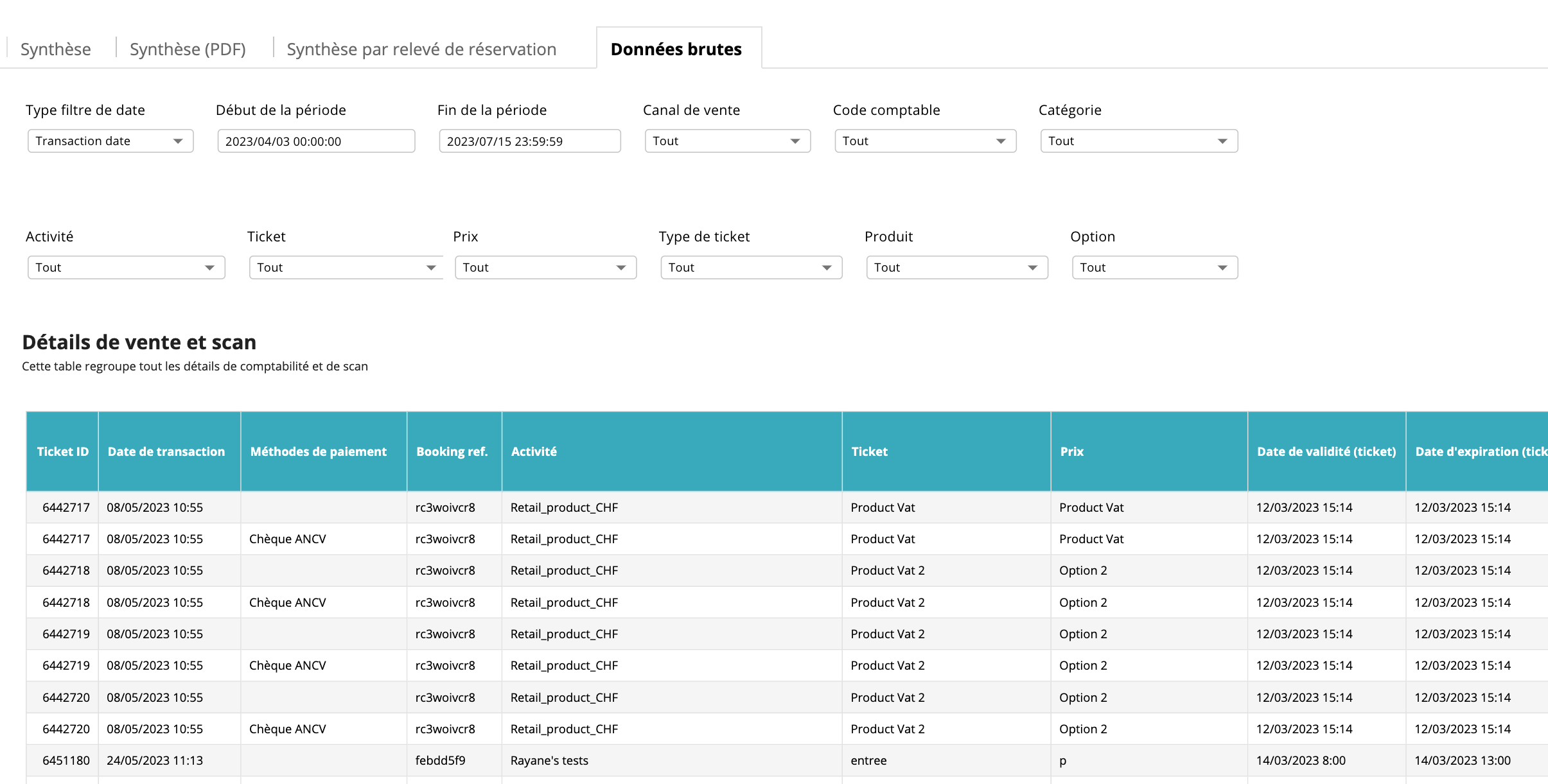Cet article vise à présenter le tableau de bord de Synthèse.
Ce tableau de bord se trouve dans la section Analytique, sous Comptabilité.
1. Onglet Synthèse
L'onglet Synthèse permet d'avoir une vue d'ensemble des données et contient divers filtres permettant d'affiner les informations affichées.
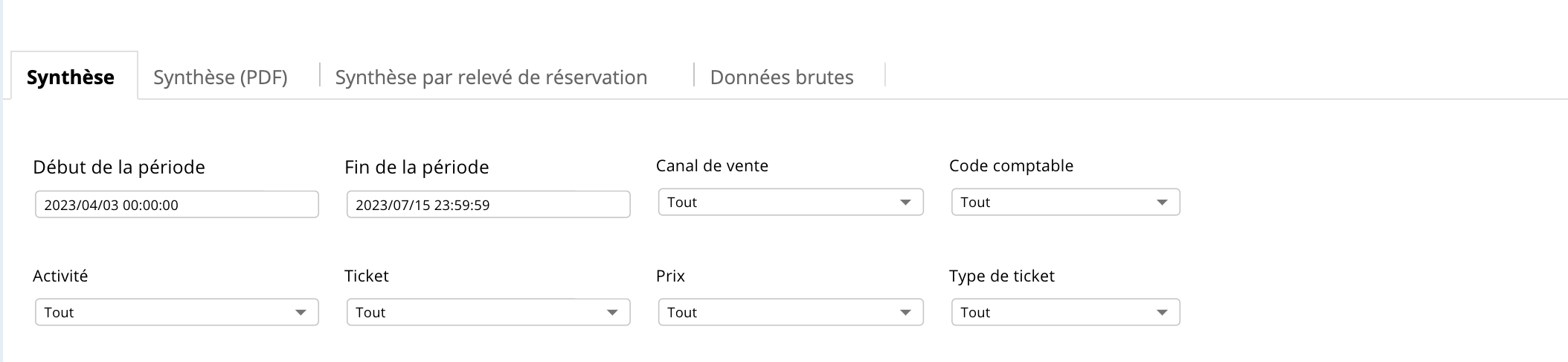
Les filtres comprennent :
- Début de la période et Fin de la période : Vous pouvez sélectionner un intervalle de temps spécifique pour visualiser les données de cette période.
- Canal de vente : Permet de filtrer les données en fonction des différents canaux de vente par lesquels les réservations sont effectuées (Back office, Online, Smeetz POS, Standalone terminals ou Kiosk).
- Code comptable : Permet aux organisateurs de différencier leurs ventes en fonction de comptes ou de catégories spécifiques.
- Vendeur: Permet de filter pour afficher les informations relatives à un vendeur en particulier.
- Activité : Permet de filtrer les données sur la base d'activités spécifiques.
- Ticket: Permet de filtrer les données en fonction de noms de tickets ou de catégories spécifiques.
- Prix : Permet de filtrer les données sur la base de fourchettes de prix.
- Type de ticket : Permet de filtrer les add-on gratuits.
1. Rapport du chiffre d'affaires
Dans le rapport du chiffre d'affaires, vous trouverez la liste des tickets vendus au cours de la période de vente.
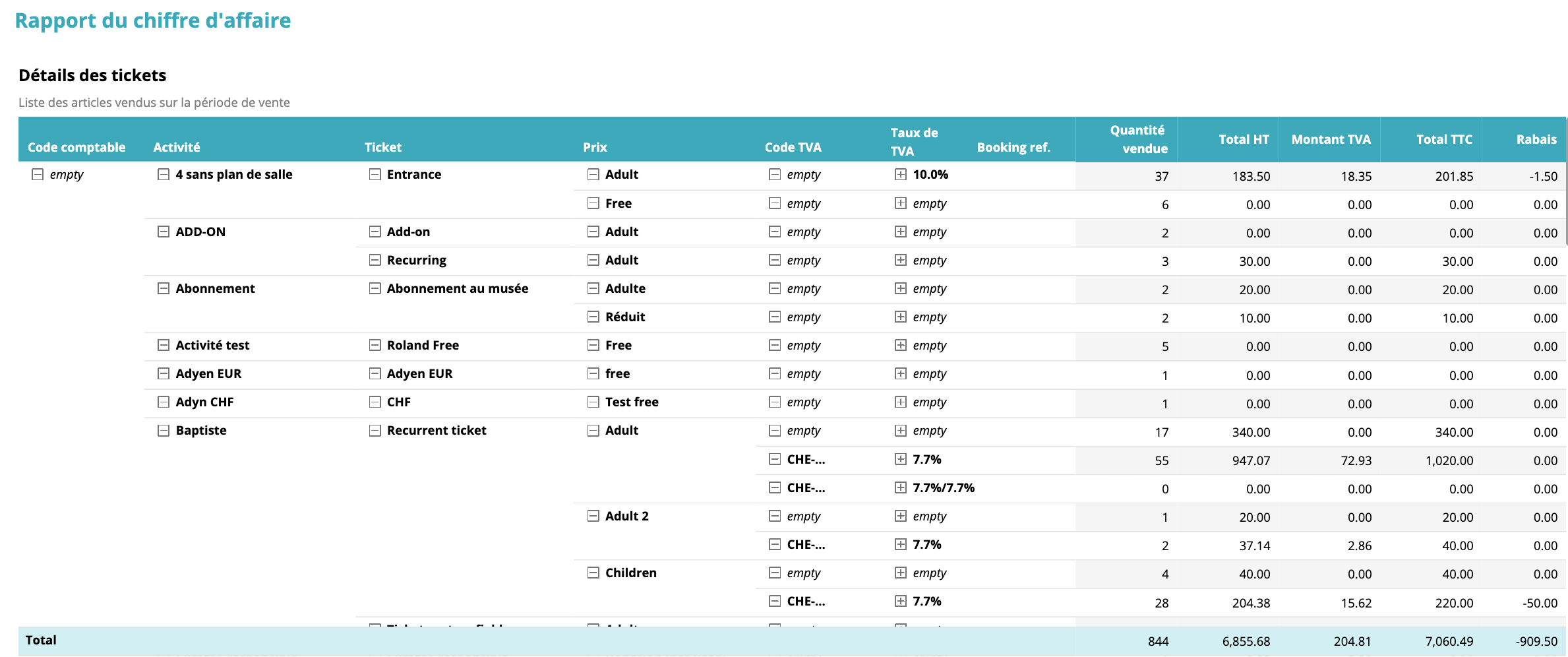 Dans le rapport du chiffre d'affaires, vous trouverez les informations suivantes :
Dans le rapport du chiffre d'affaires, vous trouverez les informations suivantes :
- Code comptable : Ce code aide les organisateurs à distinguer leurs ventes en fonction de comptes ou de catégories spécifiques.
- Activité : Le nom de l'activité ou de l'événement associé au billet.
- Ticket: Le type de ticket.
- Prix: Le prix du billet.
- Code TVA: Le code qui indique la TVA (taxe sur la valeur ajoutée) applicable à la transaction.
- Taux de TVA : Le taux de TVA en pourcentage appliqué à la transaction.
- Quantité vendue : La quantité valide de billets vendus.
- Total hors TVA : le montant total des ventes après prise en compte des annulations et des remises, hors TVA.
- Montant TVA : Le montant de la TVA calculé pour la transaction.
- Total TTC : Le prix total, TVA comprise, calculé comme la somme du total hors TVA et du montant de la TVA.
- Rabais : Toute réduction ou déduction appliquée au prix initial du billet, aboutissant à un prix réduit pour la transaction.
2. Détails des tickets sur la période de validité
Ce tableau contient les mêmes informations que le rapport sur le chiffre d'affaires, mais avec un filtre basé sur la période de validité au lieu de la période de vente.
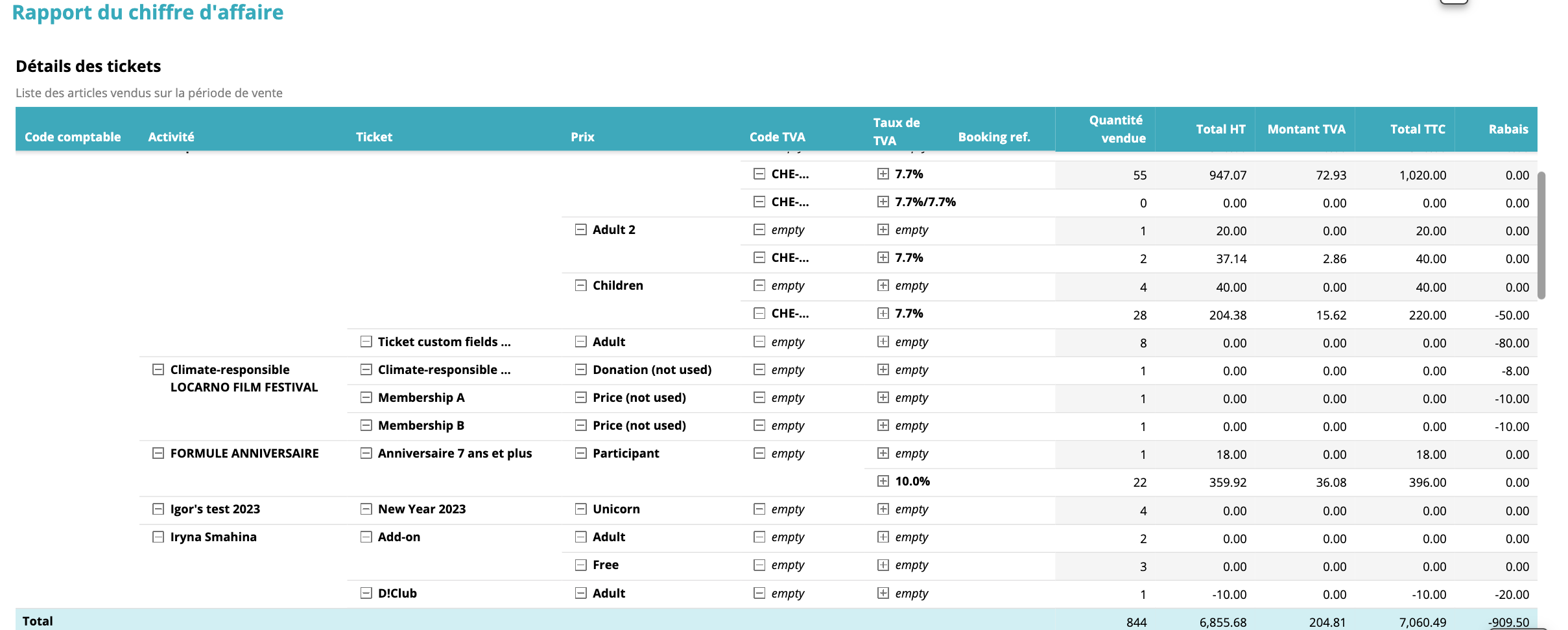
Les détails du billet sur le rapport de la période de validité excluent les cartes-cadeaux et les adhésions.
3. Détails des cartes cadeaux
Les informations fournies dans ce tableau sont identiques à celles du tableau précédent, mais se limitent aux transactions par carte-cadeau effectuées au cours de la période de vente désignée.
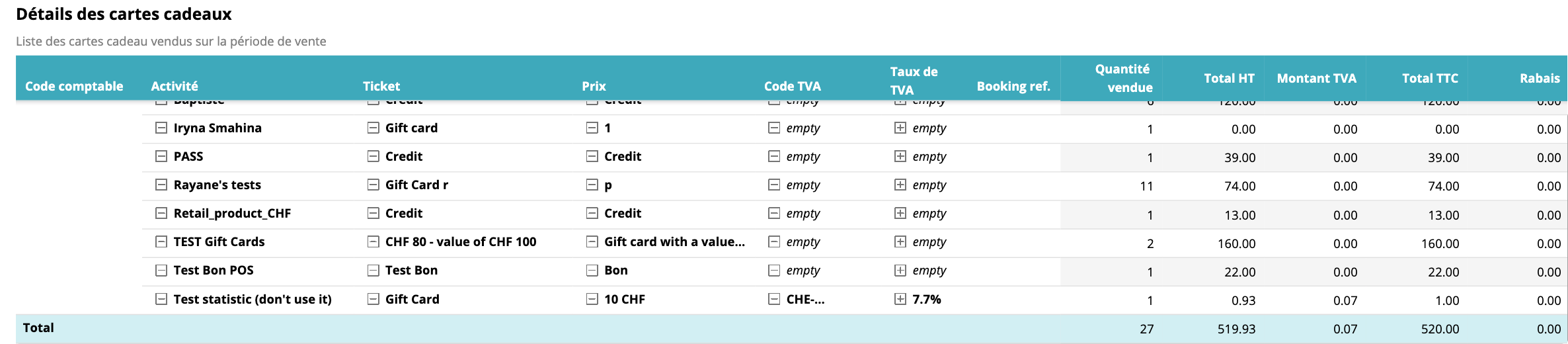
4. Détails de scan
Les filtres pour la période de début et la période de fin dans le tableau de bord affectent la date de scan. Le calcul des recettes réalisées est déterminé non seulement par le nombre de billets vendus, mais aussi par le scan effectif de ces billets.
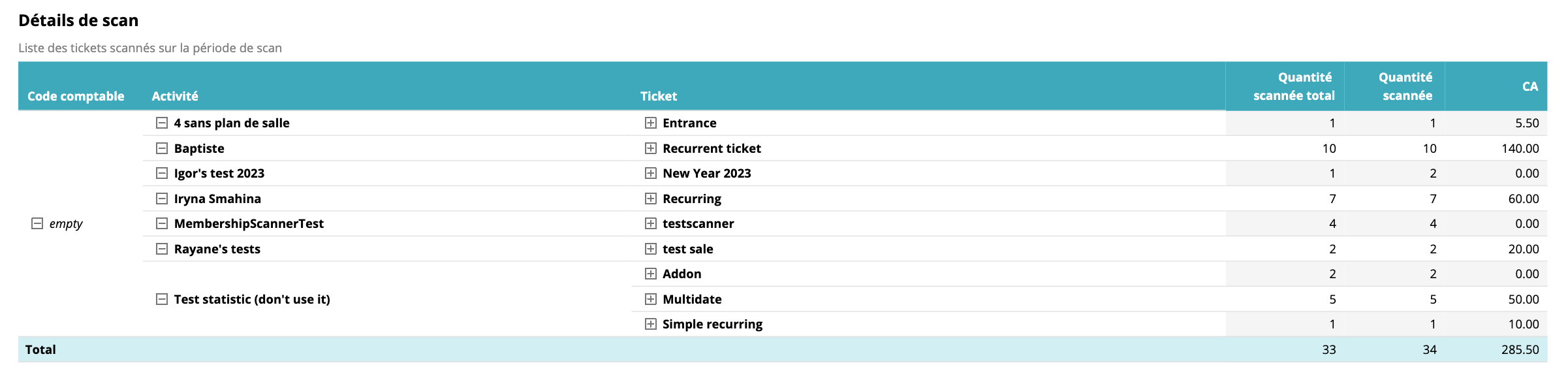 De plus, le tableau de bord fournit les détails suivants :
De plus, le tableau de bord fournit les détails suivants :
-
Quantité scannée totale : Cette mesure représente le nombre total de fois où billet a été scanné. Par exemple, dans le cas des adhésions, qui peuvent être scannées plusieurs fois, chaque scan est pris en compte dans ce chiffre.
-
Quantité scannée (d'un seul ticket) : Cette mesure comptabilise le nombre de scans uniques de billets, garantissant que chaque billet n'est compté qu'une seule fois, quel que soit le nombre de fois où il a été scanné.
-
CA : Ce chiffre représente le revenu total généré par la vente des billets, en tenant compte de l'activité de scan décrite ci-dessus.
5. Détails des articles
Dans la section des détails de l'article, vous trouverez les mêmes colonnes que précédemment, avec l'ajout de :
- Produit : cette colonne indique le nom du produit associé à l'article.
- Option (si elle existe) : cette colonne indique toute option spécifique disponible pour l'article.
Le filtre de date se situe pendant la période de vente.
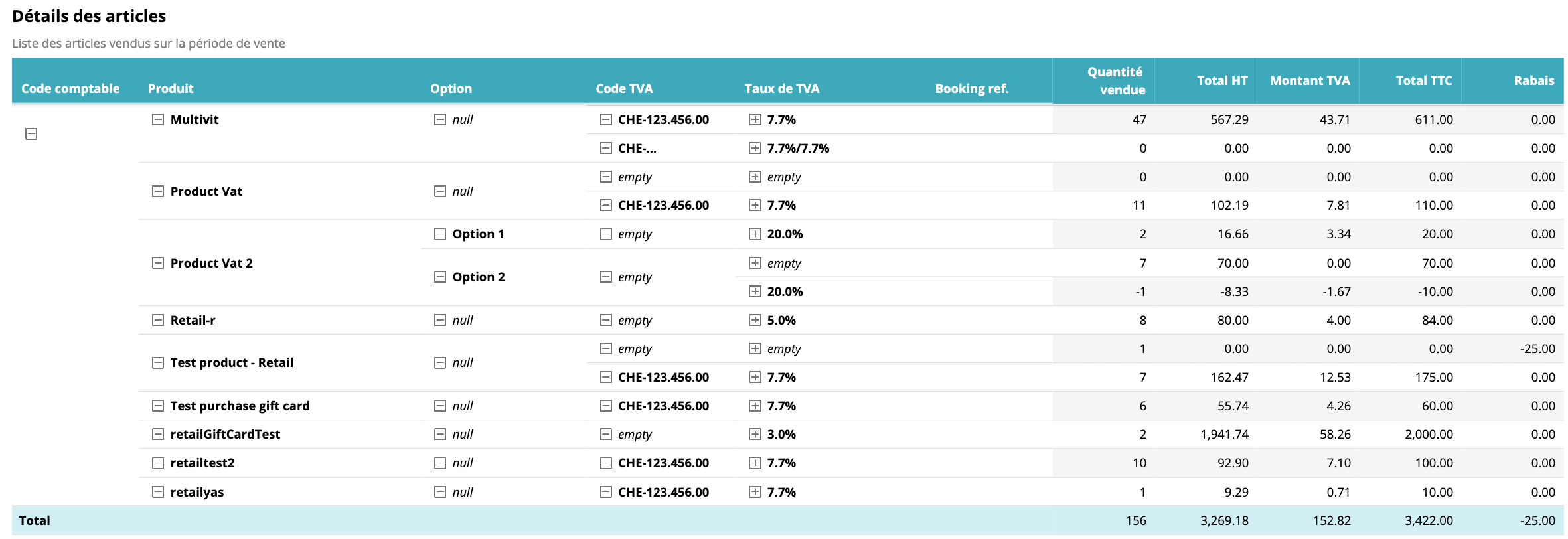
6. Rapport de TVA
Le Rapport de TVA est un résumé spécifiquement axé sur les informations relatives à la TVA. Il couvre la période de vente et comprend les détails suivants.
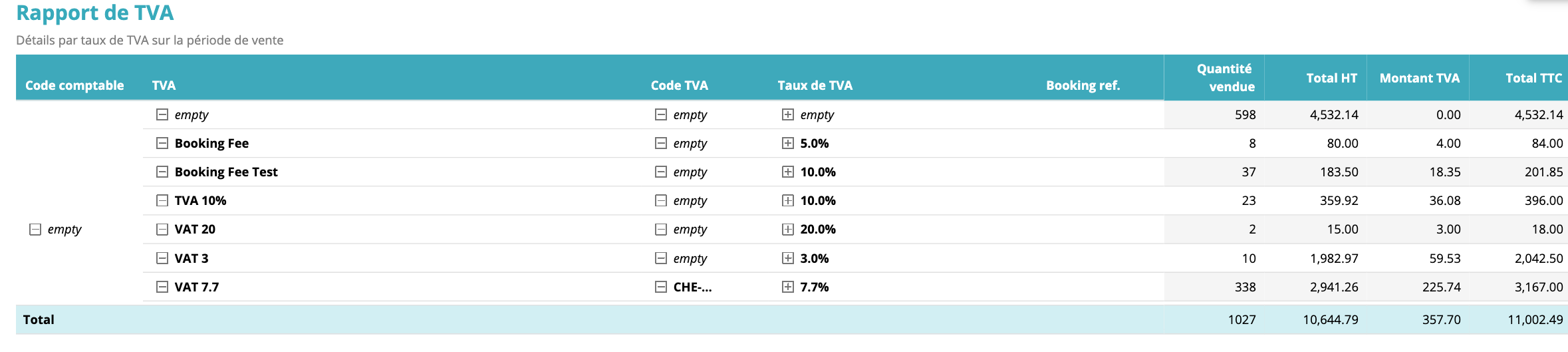
- Code comptable
- TVA : Le type de TVA appliqué.
- Code TVA : Le code spécifique attribué pour identifier la TVA.
- Taux de TVA : Le taux de pourcentage appliqué pour calculer le montant de la TVA.
- Quantité vendue (avec cette TVA) : la quantité totale de billets/produits vendus associés à cette catégorie de TVA spécifique.
- Total HT : Le montant total des ventes hors TVA.
- Montant TVA : Le montant de TVA appliqué.
- Prix total : Le prix global, TVA incluse, calculé comme la somme du total HT et du montant de la TVA.
7. Rapport des méthodes de paiement
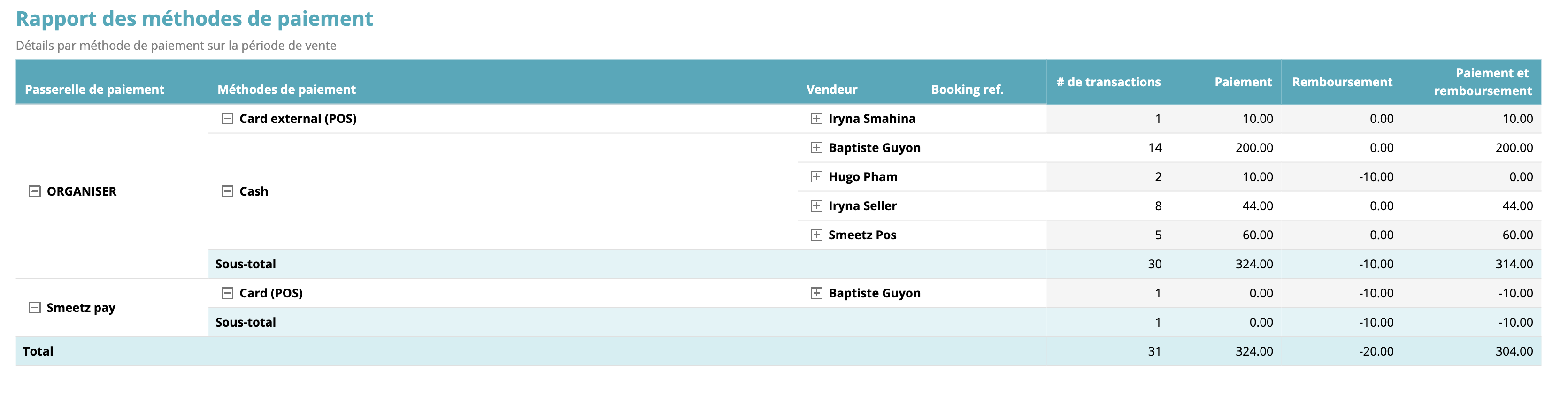
Ce tableau de bord comprend l'étape du paiement. Dans cette étape, les détails suivants sont fournis :
- Passerelle de paiement : La passerelle de paiement par laquelle le paiement est traité et qui peut être :
- Méthode de paiement de l'organisateur : Ce champ indique la méthode utilisée par l'organisateur pour recevoir les paiements, tels que le virement bancaire, la carte externe POS (Point of Sale), l'argent liquide, etc.
- Smeetz Pay : Cette catégorie comprend les méthodes de paiement spécifiques à Smeetz, telles que les cartes Mastercard, les cartes POS et d'autres options de paiement pertinentes. Il est important de noter que toutes les transactions passent par le système de paiement Adyen.
- Méthodes de paiement : la méthode de paiement utilisée.
De plus, le tableau de bord présente les indicateurs suivants :
- # de transactions : Le nombre total de transactions enregistrées au cours de la période de vente spécifiée.
- Paiement : Le montant total des paiements reçus.
- Remboursement : Le montant total remboursé pour les transactions.
- Paiement et remboursement : Cette mesure représente la somme du montant du paiement et du montant du remboursement, fournissant une image financière globale des paiements et des remboursements au cours de la période de vente.
8. Créditeur et débiteur
La section Créditeur et débiteur fournit une vue d'ensemble des transactions financières effectuées au cours de la période de vente.

Pour chaque code comptable, le tableau de bord affiche la réf de la réservation, l'activité, le type de crédit (crédit payé ou crédit créé) et le solde, qui correspond aux ventes moins les paiements et les remboursements.
- Vous pouvez avoir un crédit payé lorsque vous avez annulé un billet, mais que vous avez oublié de le rembourser (vous devez l'argent au client).
- Vous pouvez avoir un crédit créé lorsqu'un client n'a pas entièrement payé sa commande (commande avec solde par exemple). Le client vous doit de l'argent.
9. Détails des frais
La section Détails des frais se concentre sur les frais encourus pendant la période de vente.
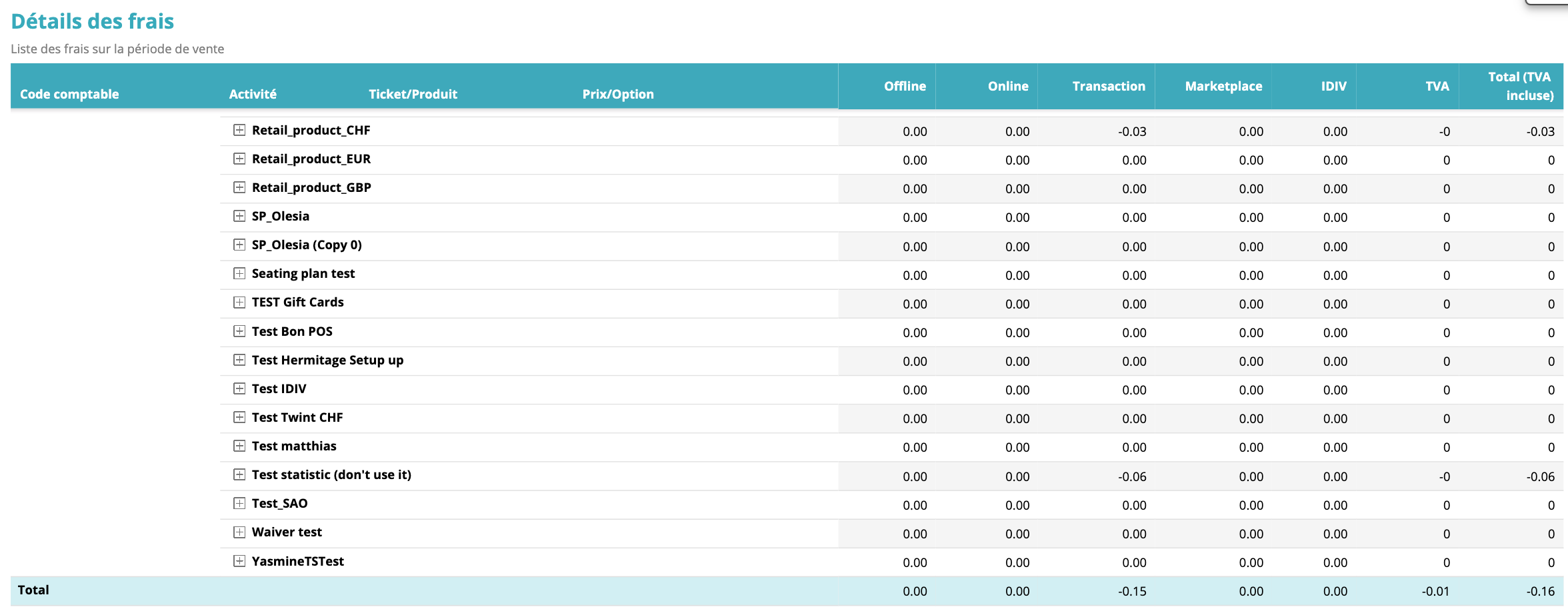
Il comprend:
- Code comptable
- Nom de l'activité
- Ticket/Produit
- Prix/Option
- Offline : Frais associés aux transactions hors ligne.
- Online : Frais associés aux transactions en ligne.
- Transaction : Frais liés au processus de transaction.
- Marketplace : Frais liés aux marketplaces.
- IDIV (applicables uniquement à Lausanne en Suisse) : Taxes spécifiques à l'IDIV.
- TVA (pour les clients de Smeetz) : Frais de TVA applicables aux clients de Smeetz.
- Total (TVA incluse) : Le total général, y compris les frais de TVA.
Veuillez noter que dans certains cas, lorsqu'une réduction de 100 % ou un billet gratuit est appliqué, il peut y avoir une quantité vendue, mais le montant de la TVA et le total hors TVA seront nuls, en raison de l'absence de tout montant facturable associé à ces transactions.
2. Synthèse par relevé de réservation
Dans l'onglet suivant, Synthèse par relevé de réservation, vous trouverez exactement les mêmes tableaux, mais répartis par relevé de réservation.
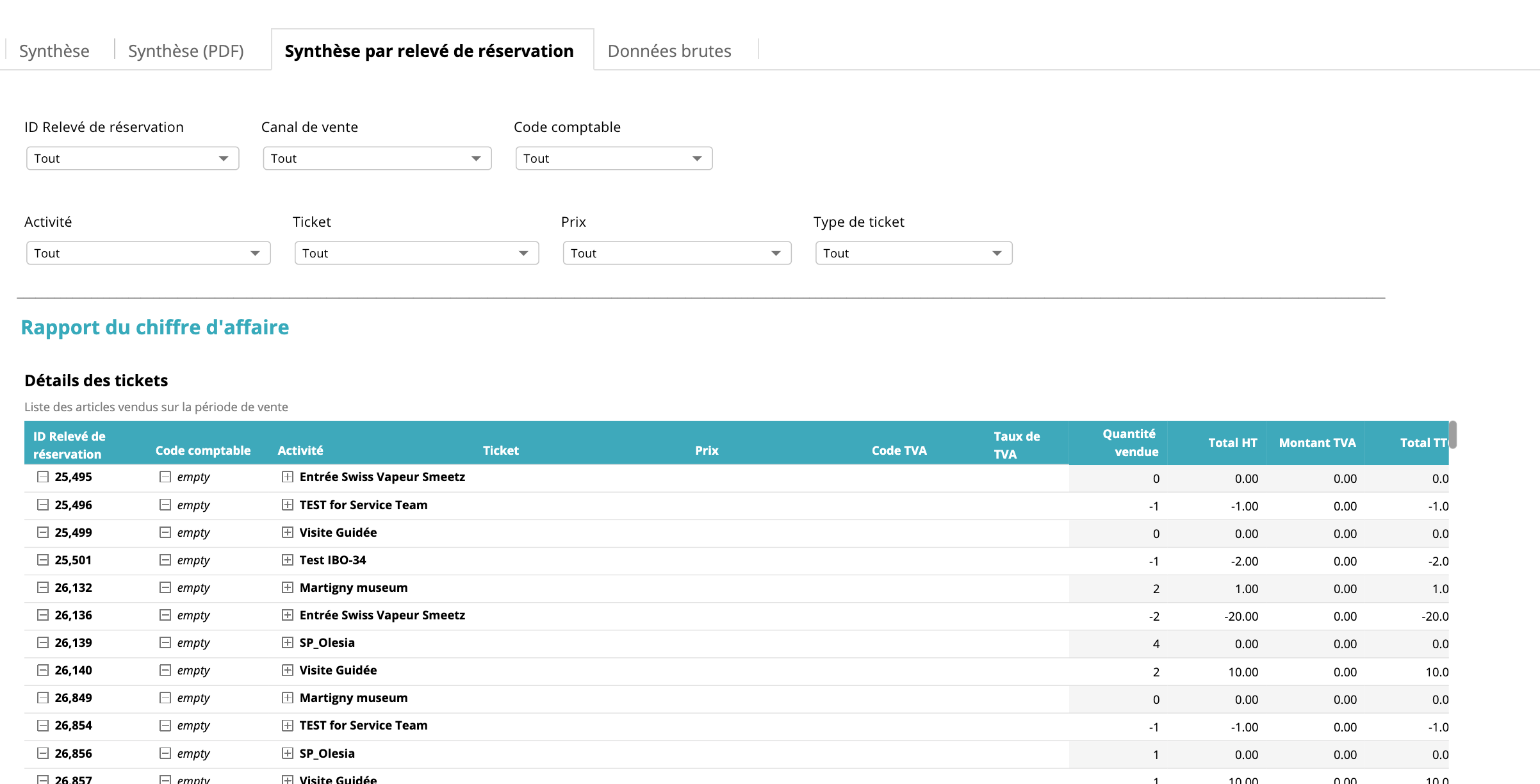
3. Données brutes
Dans le dernier onglet, vous avez accès à toutes les données sans formatage.